Versions Compared
Key
- This line was added.
- This line was removed.
- Formatting was changed.
Sie haben eine Data Source auf Basis einer SAP BW Query definiert und möchten nun Datenreihen dieser Query mit den graphomate charts abbilden.
Ziehen Sie dazu eine graphomate charts Komponente auf den Zeichenbereich und verknüpfen Sie die Data Source via Drag&Drop auf diese Komponente.
Im
Tab Start stellen Sie zunächst den gewünschten Diagrammtyp und die Abweichungsdarstellungen ein
Center 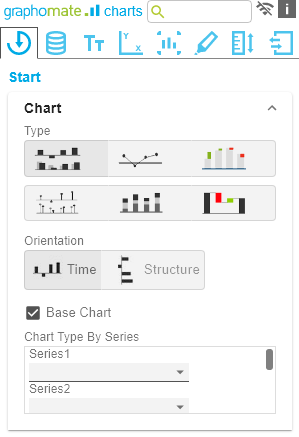 Image Added
Image Added  Image Added
Image Added- Über die Checkboxen vor dem Diagramm, vor den Abweichungen und vor den anderen UI-Elementen steuern Sie die Sichtbarkeit selbiger im Diagramm.
Auf dem Tab Data legen Sie anschließend die abzubildenden Datenreihen aus der Query über Klick auf den
entsprechenden
Image Added-Knopf im Initial View spalten- oder zeilenweise fest oder wählen einen Bereich bei gedrückter STRG-Taste.
Klicken Sie dazu auf die Zeilen- oder Spaltenköpfe.
Die ausgewählte Datenreihe wird blau unterlegt und nach Klick auf
im Diagramm dargestellt.
Center 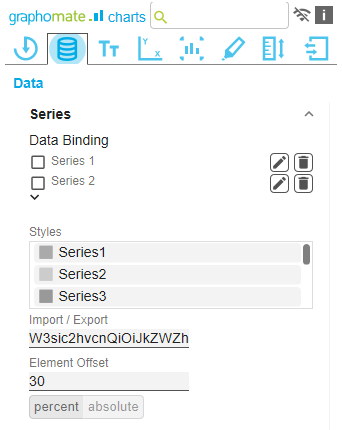 Image Added
Image AddedInfo Wir empfehlen ggf. im Initial View der Data Source die Summenausprägung der Dimensionsausprägungen mittels rechter Maustaste > Total Display > Hide Totals zu unterdrücken.
- Die Kategoriebeschriftungen werden automatisch aus den Metadaten der ausgewählten Datenreihe ausgelesen.
- Zur Auswahl einer weiteren Datenreihe
- (
Image Added) verfahren Sie bitte entsprechend.
Dieses Video auf
YouTube zeigt die einzelnen Schritte noch einmal exemplarisch
.